RC Wallet作成とカード申込み
RC Walletの作成、カードの申し込み、発行手数料の支払いに関する完全ガイド。
RC Walletの作成
web-wallet.rc-wallet.ioにアクセスし、新しいウォレットを作成してください。
ログイン認証情報を安全に保管することを忘れないでください。
1.1 "新しいウォレットを作成"を選択
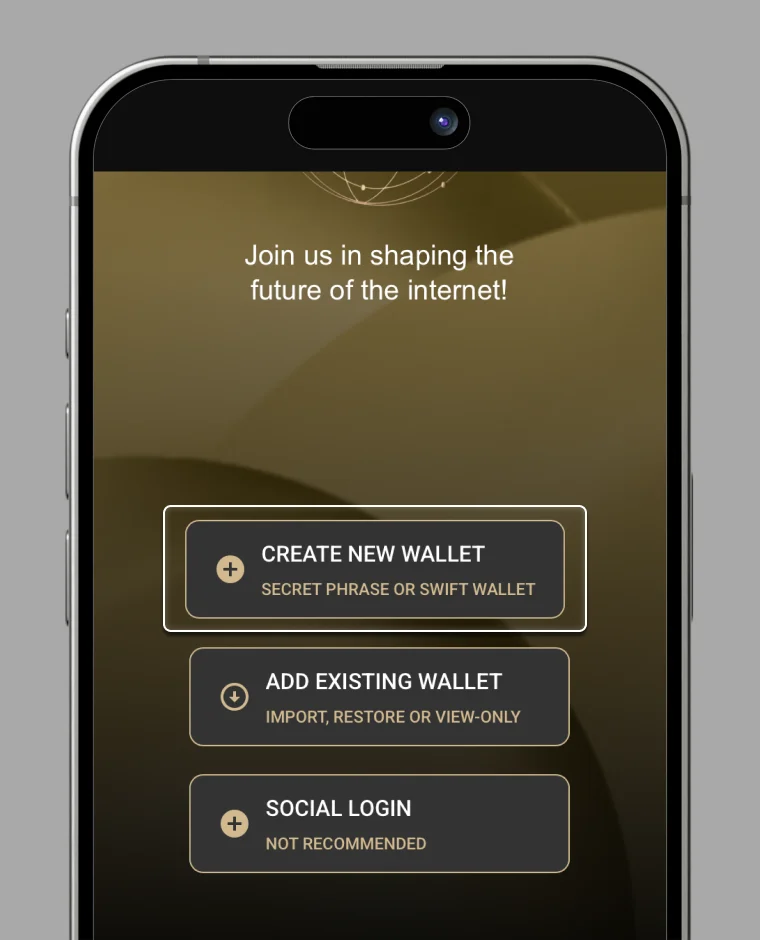
1.2 ニーモニックの保存
12単語のニーモニック(秘密フレーズ)が表示されます。これを書き留めるか、安全な場所に保存してください。このフレーズはウォレットにアクセスまたは復元する唯一の方法です。 誰とも共有しないでください。
ニーモニックを安全に保存したら、"次のステップ"をタップしてください。
紛失した場合、ウォレットは永久に復元できなくなります。
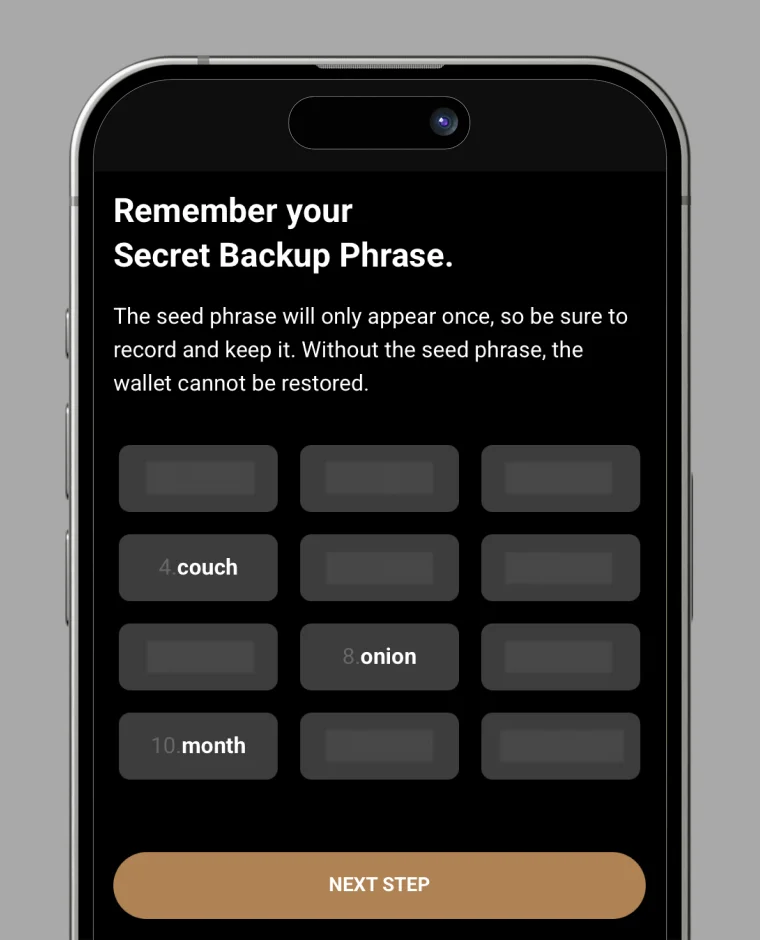
1.3 ニーモニックの確認
確認画面で、表示されたのと同じ順序で同じ単語を選択し、"次のステップ"をタップしてください。

1.4 ウォレット名の入力
英数字を使用してウォレット名を入力し(特殊文字も使用可能)、"次のステップ"をタップしてください。(ウォレット名はいつでも変更できます。)

RC Walletが正常に作成されました!
カードの申し込み
2.1 RC Walletを開くかログインする
RC Walletアプリを起動するか、ウェブサイトにアクセスしてサインインします。
2.2 カードの作成
ホーム画面で"カードを作成"をタップします。
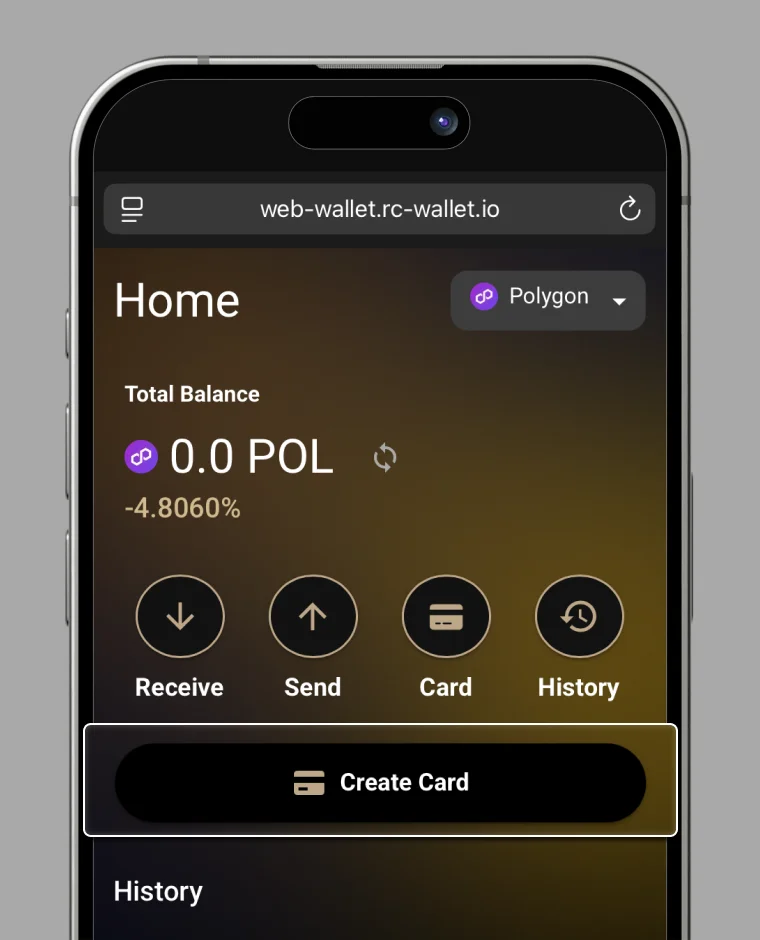
2.3 基本情報の入力
フルネーム、生年月日、紹介コード(オプション)を入力してください。
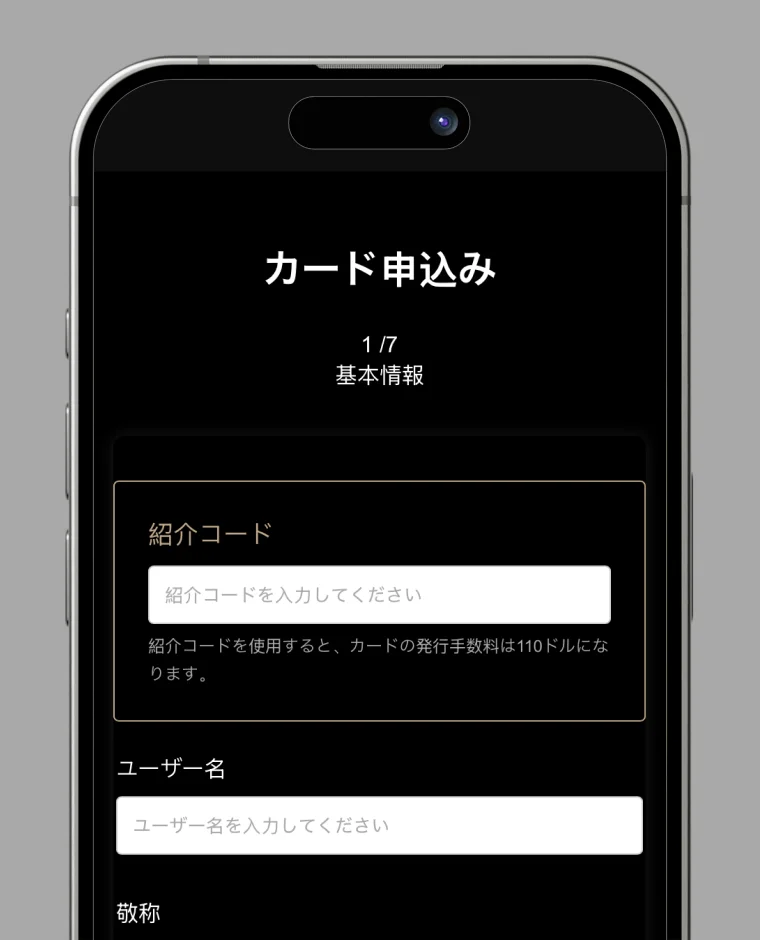
カレンダーピッカーを使用して生年月日とID有効期限を選択してください。
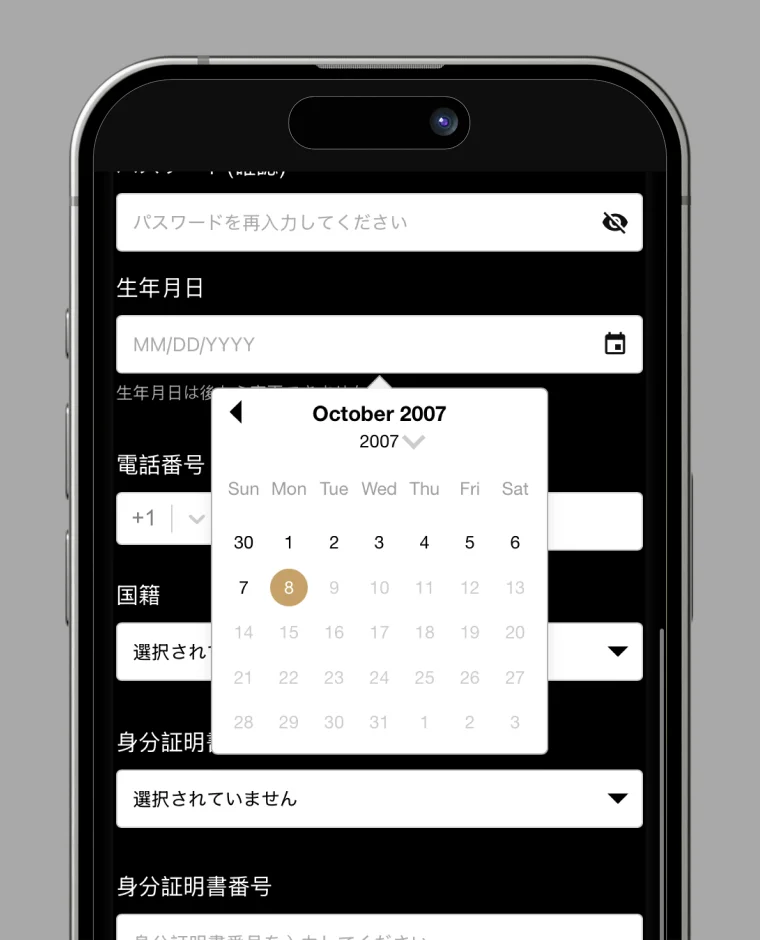
2.4 住所登録と証明書のアップロード
居住地の住所を入力してください。
請求先住所が同じ場合は、ボックスにチェックを入れて自動的にコピーします。
別の住所に配送する場合は、請求先住所フィールドに入力してください。
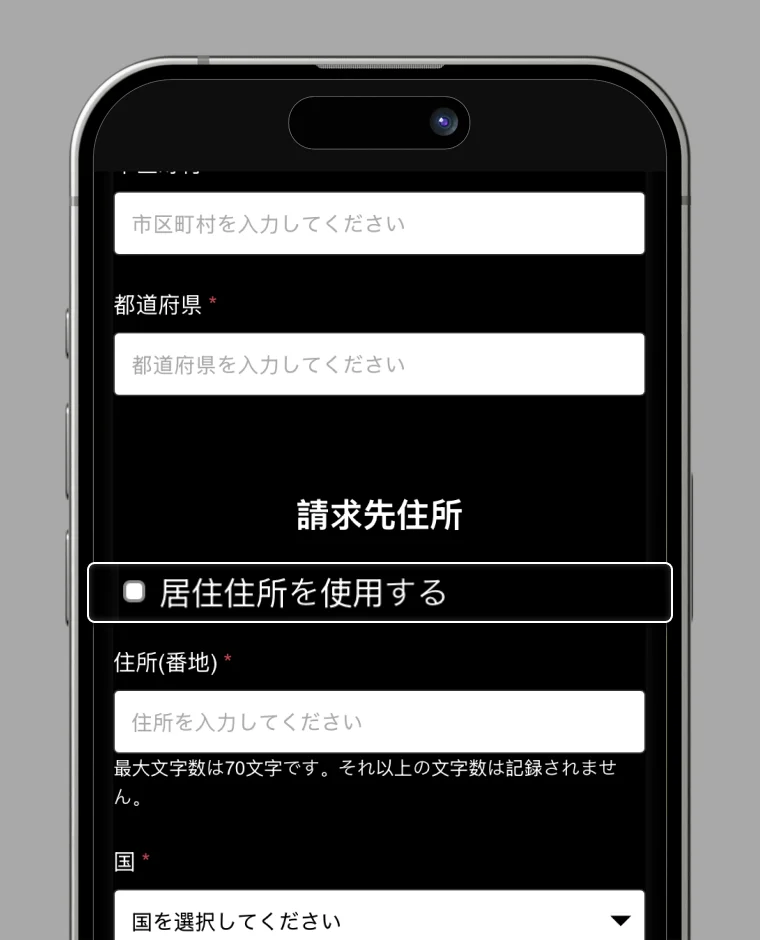
過去3か月以内の日付の住所証明書をアップロードしてください:
- 公共料金請求書(電気、水道、ガス)
- 銀行明細書またはカード明細書
- 納税通知書または公式政府書簡
- 賃貸契約書または賃料領収書
- 住民登録証明書
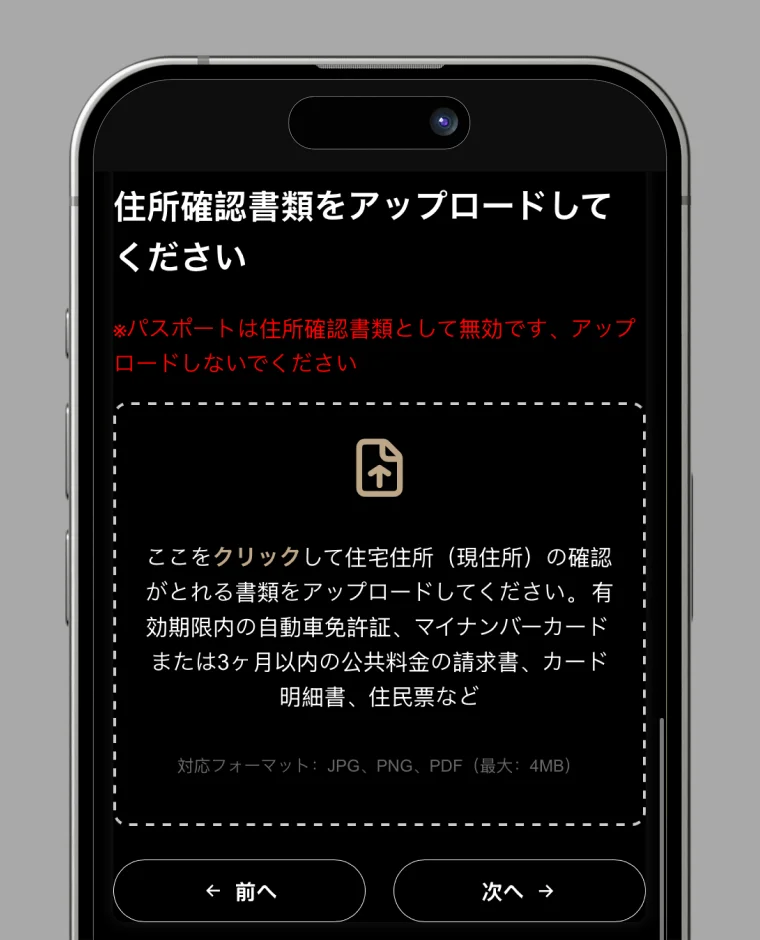
2.5 配送先住所の確認と利用規約への同意
基本情報を確認し、配送先住所を確定してください。
レイズキャピタルとマッチムーブの利用規約とプライバシーポリシーに同意するボックスにチェックを入れてください。
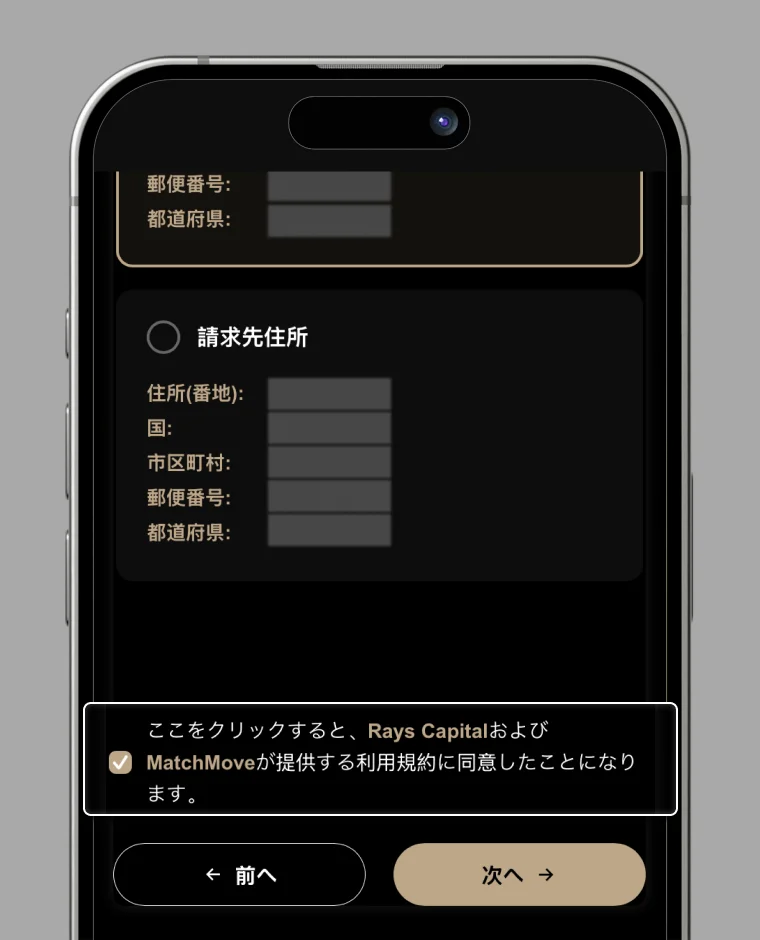
2.6 メールアドレスの確認
"OTP送信"をタップしてメールでワンタイムパスワードを受信します。受信したOTPを入力して"OTP確認"をタップしてください。
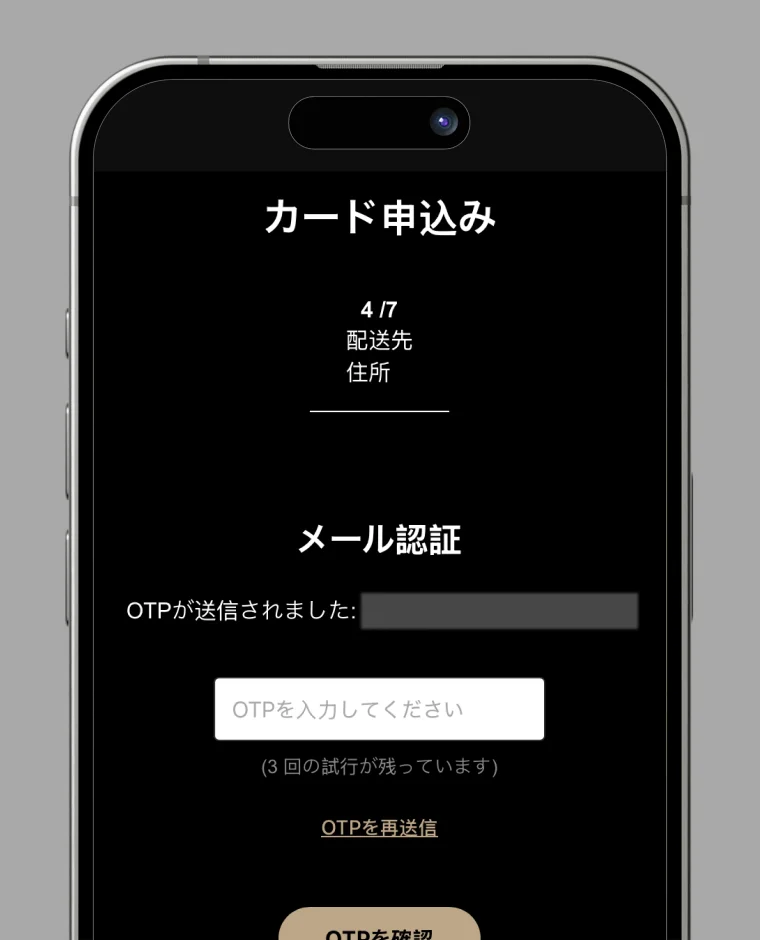
2.7 KYC認証の完了
"KYC開始"をタップし、新しいウィンドウで"認証開始"を選択します。プロンプトに従ってセルフィーとIDの表裏の写真を撮影してアップロードしてください。
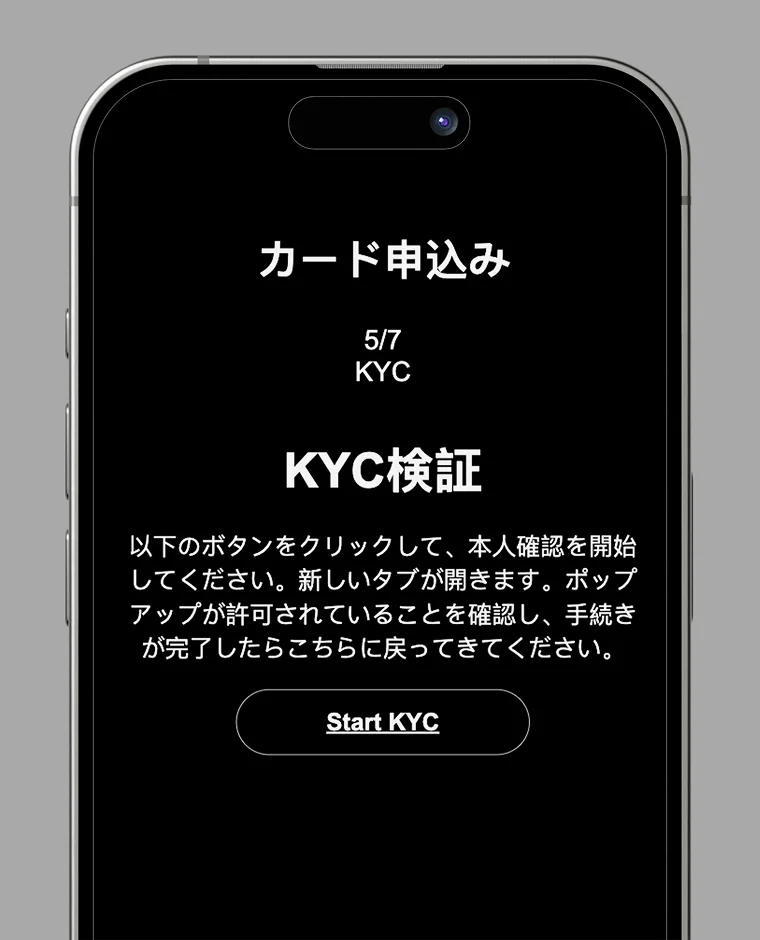
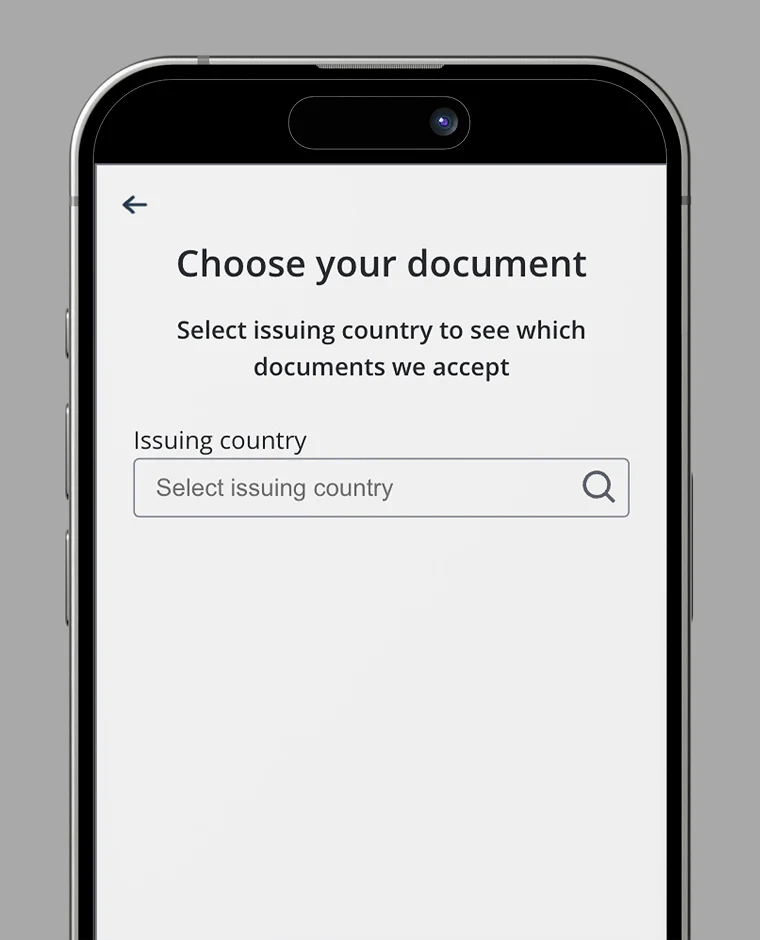
ステップ1で入力したものと同じ文書タイプ(パスポート、IDカード、運転免許証など)を必ず選択してください。
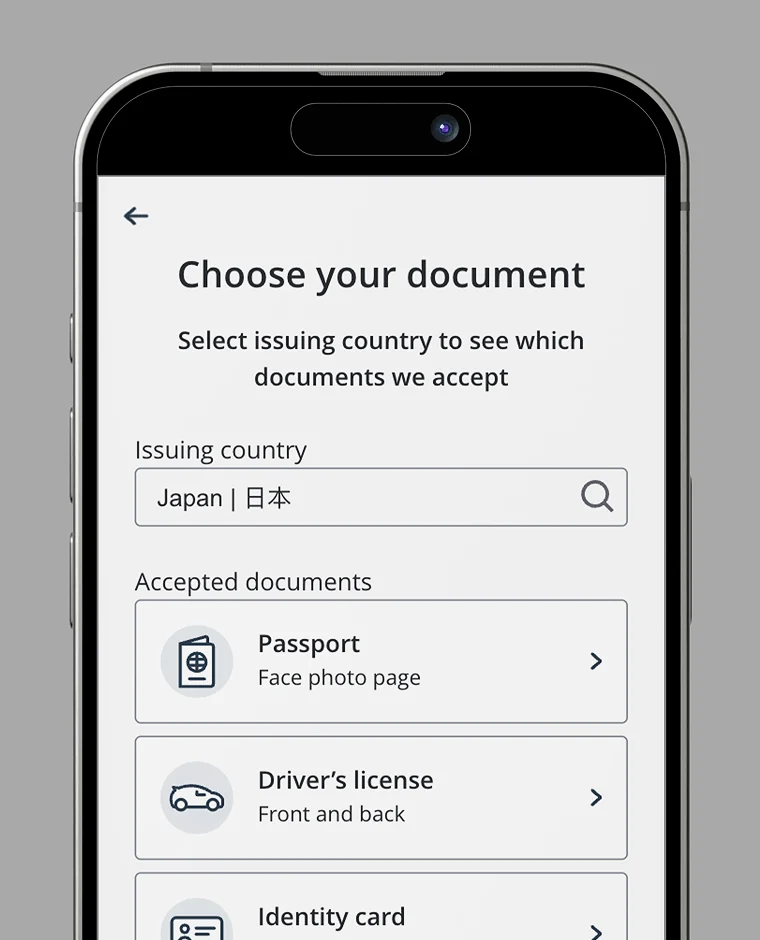
スマートフォンでKYCするためのQRをスキャン
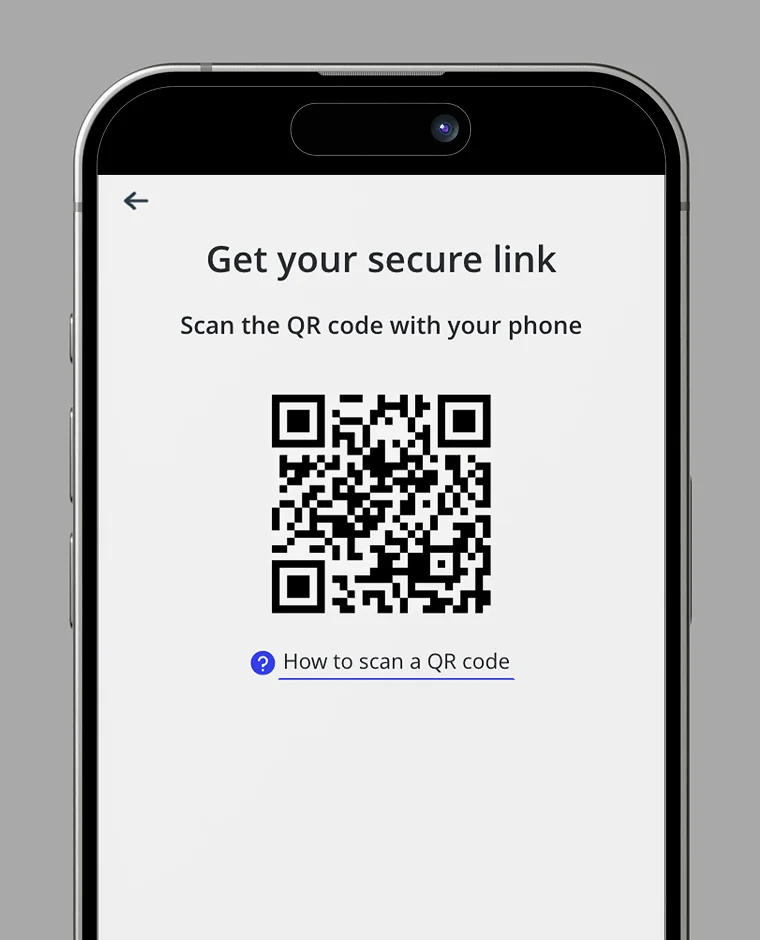
セルフィーを撮影してIDをアップロード
パスポートは表面のみ
IDカードは表裏両面が必要
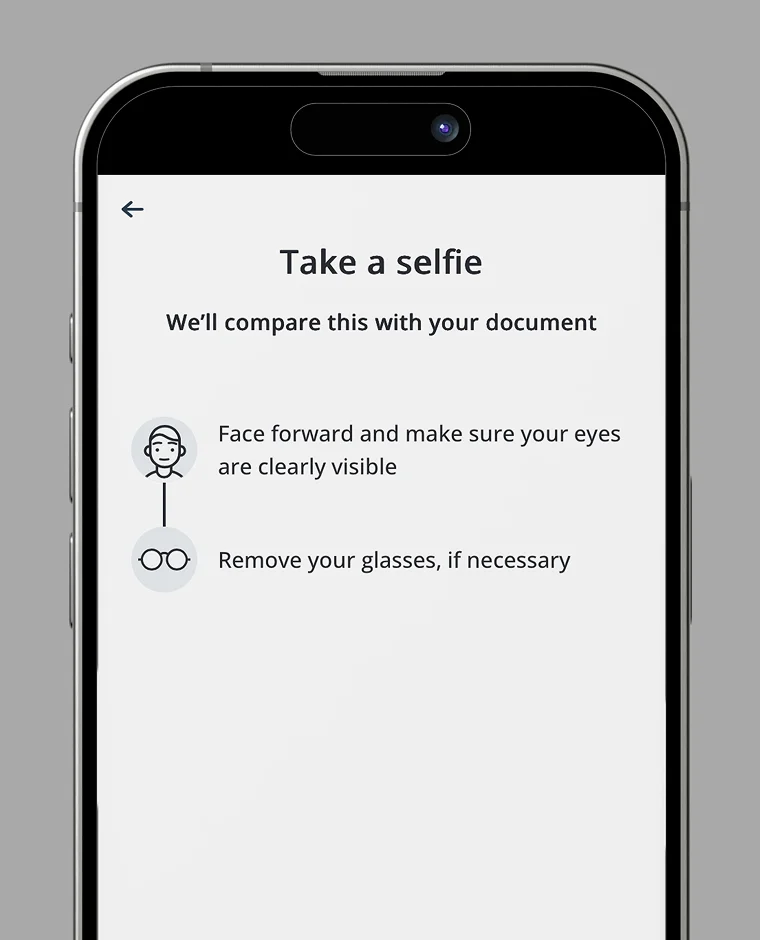
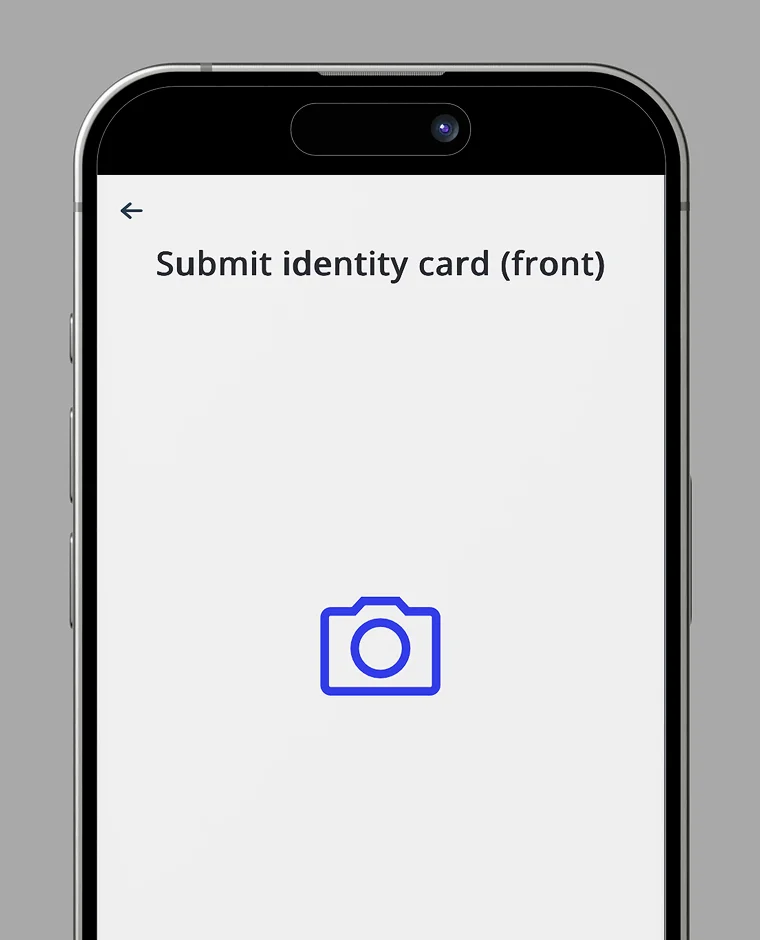
KYC完了
カード発行手数料の支払い方法
3.1 支払い画面で"暗号通貨で支払う"のボックスにチェックを入れます。
ヒント: 誤ってページを閉じた場合は、カードアカウントに再度ログインし、"新規カード申し込み"に進み、支払いプロセスを再度完了してください。
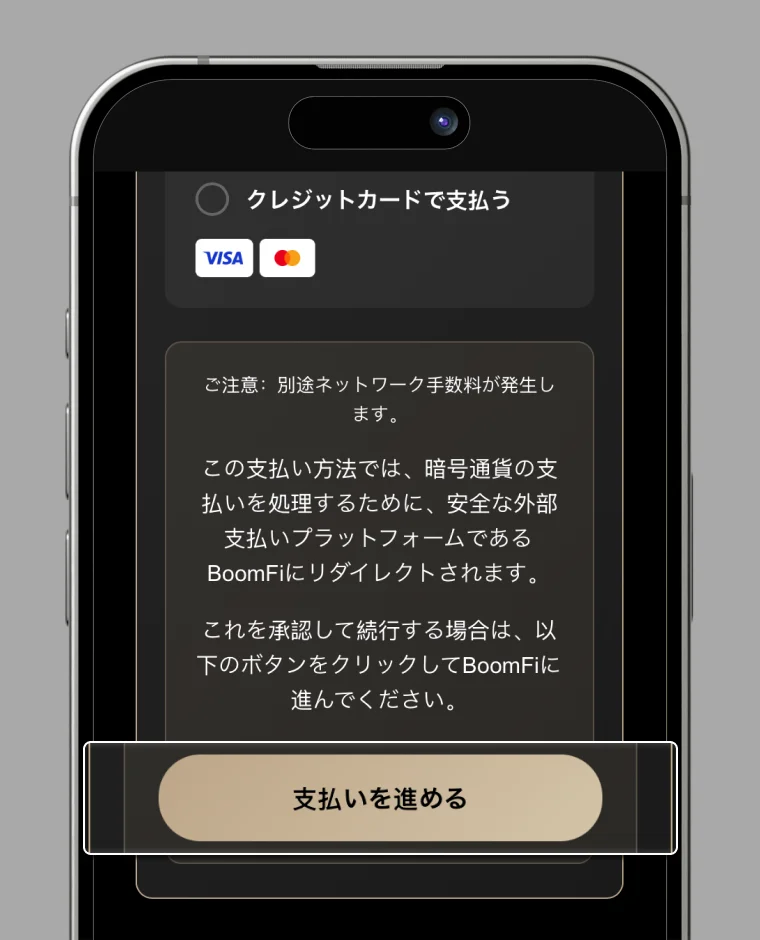
3.2 必要な支払い情報を入力
① 個人情報
- メールアドレス:有効なメールアドレスを入力してください。
- ここで支払い領収書と取引の更新を受信します。
- フルネーム:カード申し込み時と同じフルネームを正確に入力してください。
入力を確認したら、"続行"をタップして②のステップに進みます。
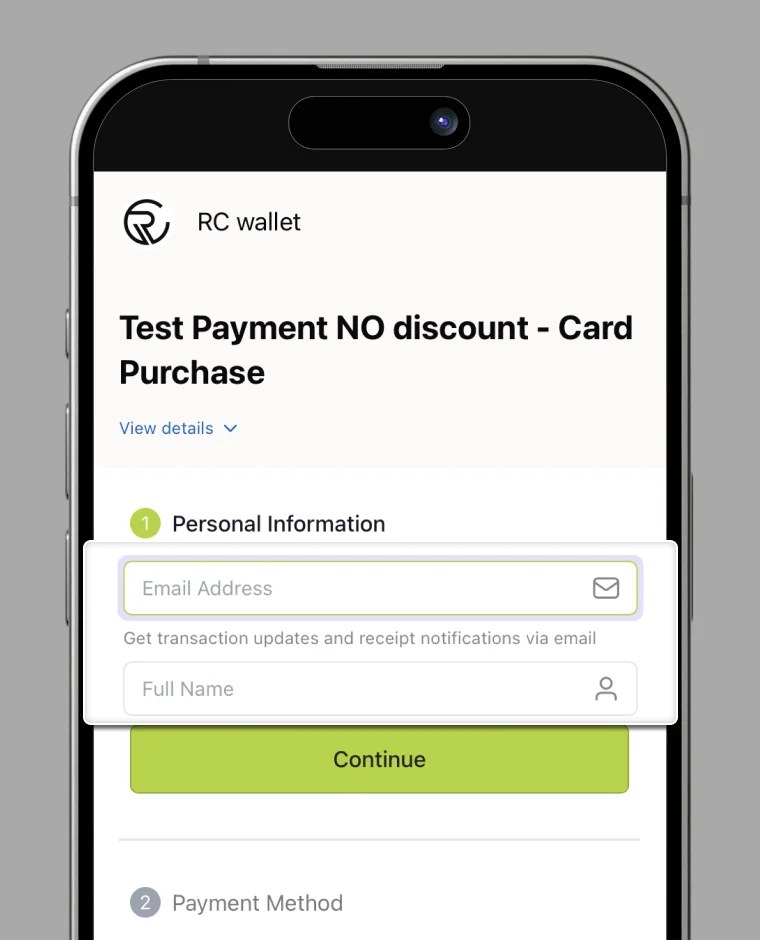
3.3 支払い方法を選択
② 支払い方法
- 既存のRC Wallet残高から支払うには"ウォレット転送"を選択します。
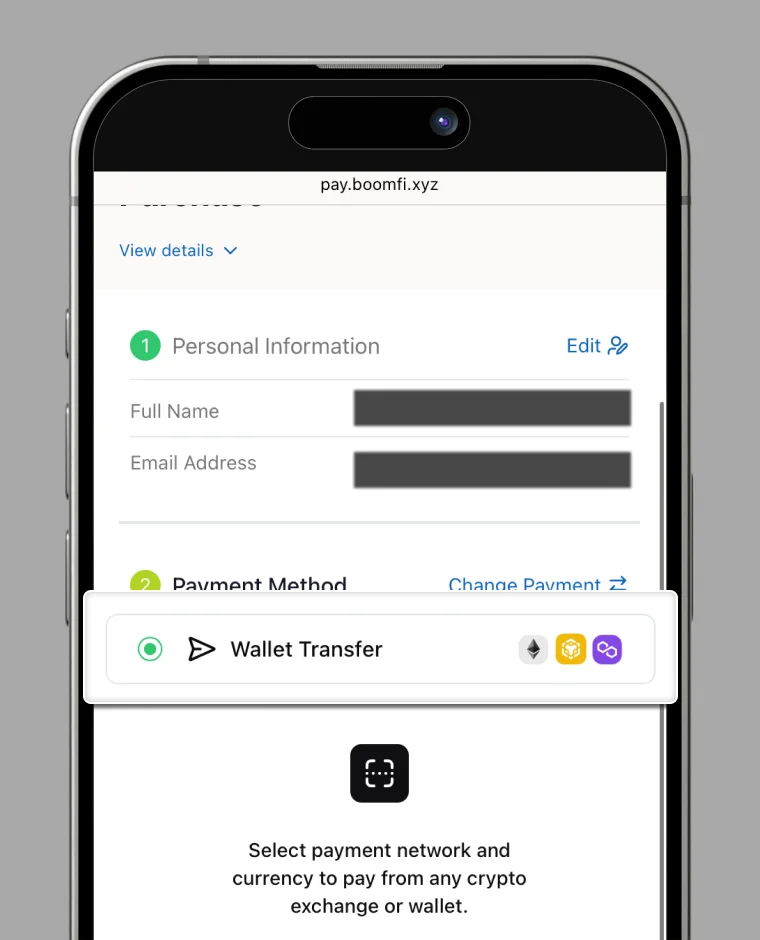
3.4 ネットワークを選択
- 希望のブロックチェーンネットワーク(Ethereum、Tron、BSCなど)を選択します。
- ネットワーク手数料が支払い金額に追加されます。これはネットワークの混雑状況によって異なります。
例:Ethereumを選択し、"支払い詳細を表示"をタップして次のステップを確認します。
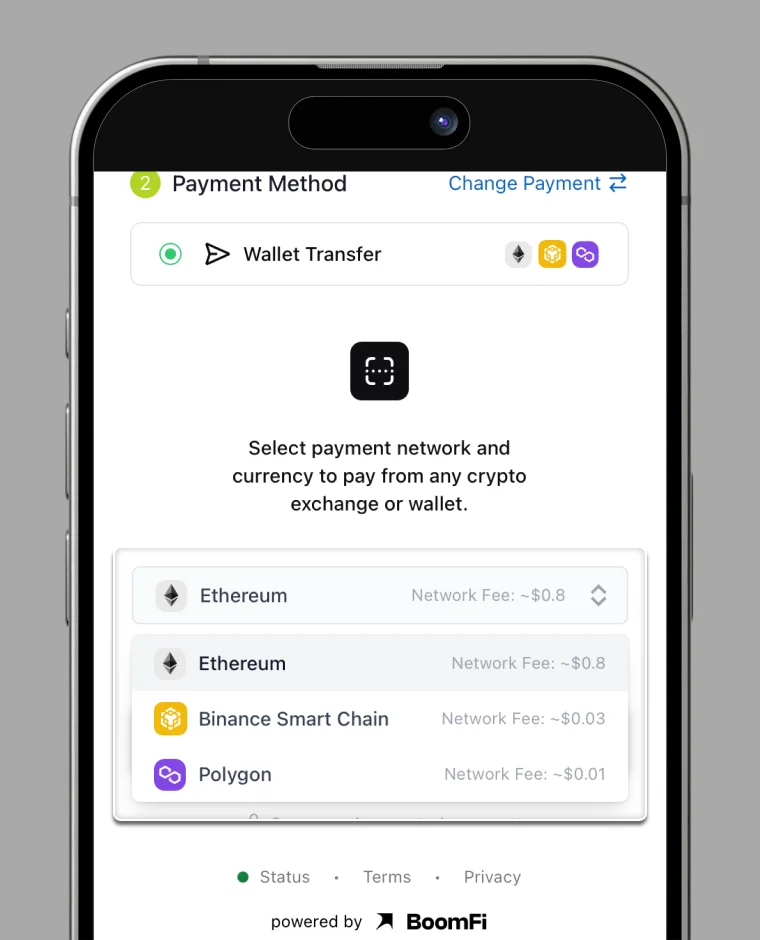
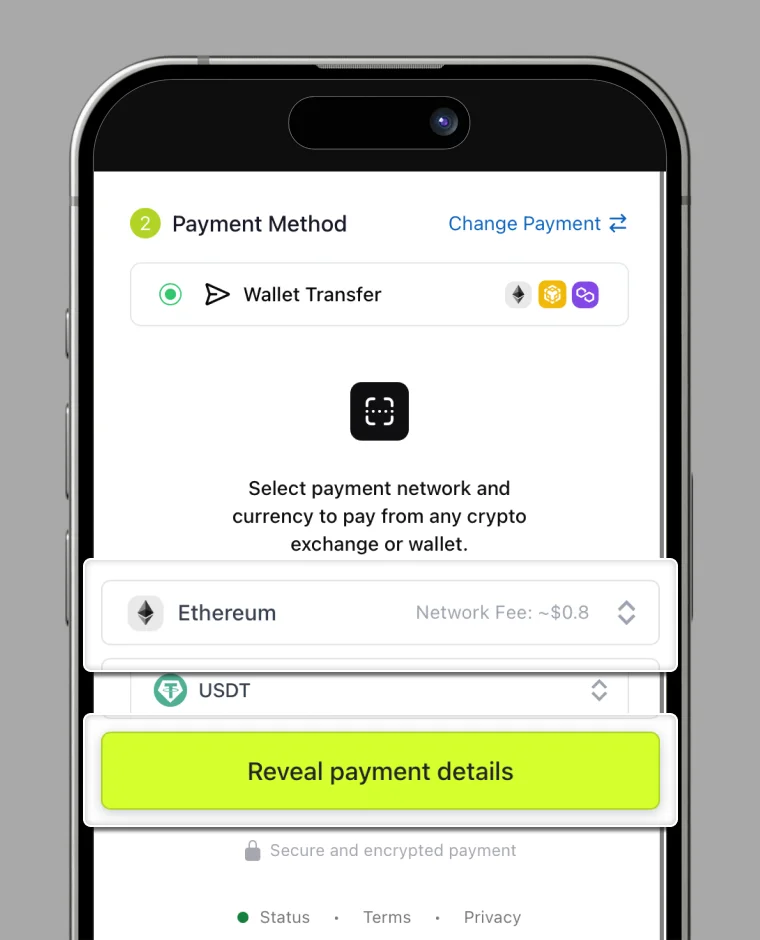
3.5 支払い詳細を確認
- 金額: ネットワーク手数料を含む合計金額。
- USDTアドレス: 資金を送信するBoomFiウォレットアドレス。
情報をコピーする場合:金額とUSDTアドレスの横にあるコピーアイコンをタップして保存します。
すぐに送信する場合:RC Walletから取引を完了する間、この画面を開いたままにします。
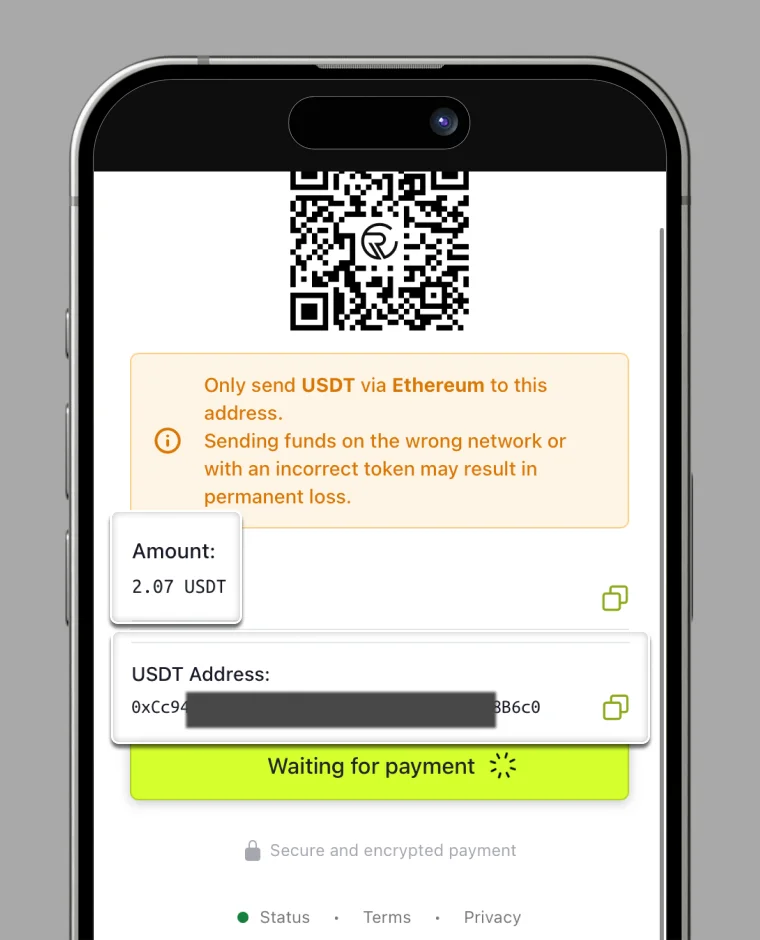
3.6 RC Walletから資金を送信
- RC Walletを開くかログインします。
- 支払いで選択したのと同じネットワーク(Ethereumなど)を選択します。
- "送信"をタップします。
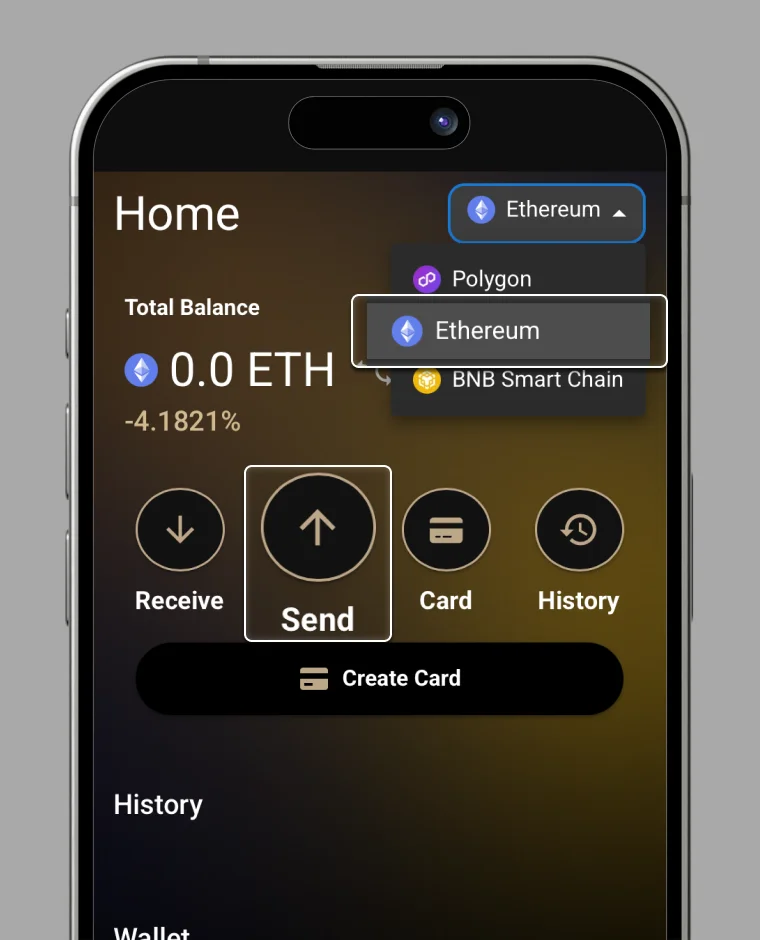
3.7 転送詳細を入力
- 送信先: ステップ5)からコピーしたBoomFi USDTアドレスを貼り付けます。
- 通貨: USDTを選択します。
- 金額: ステップ5)から正確な金額を貼り付けます。
詳細を確認したら、"次へ"をタップします。
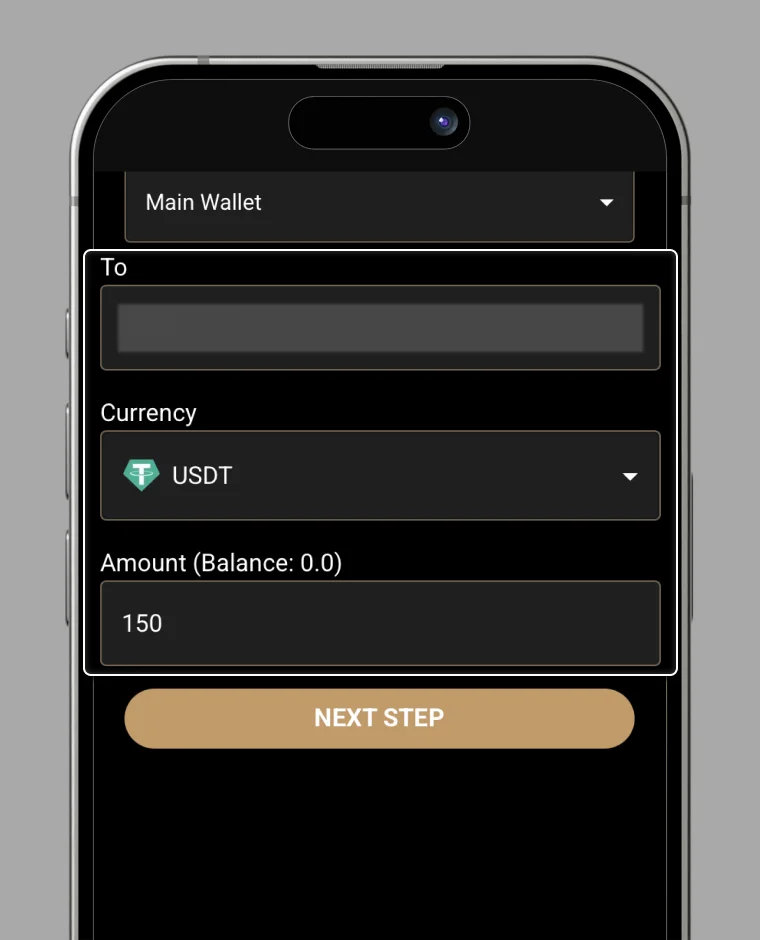
3.8 ガス代設定を確認
- 推定ガス代を確認します。
- "確認"をタップして続行します。
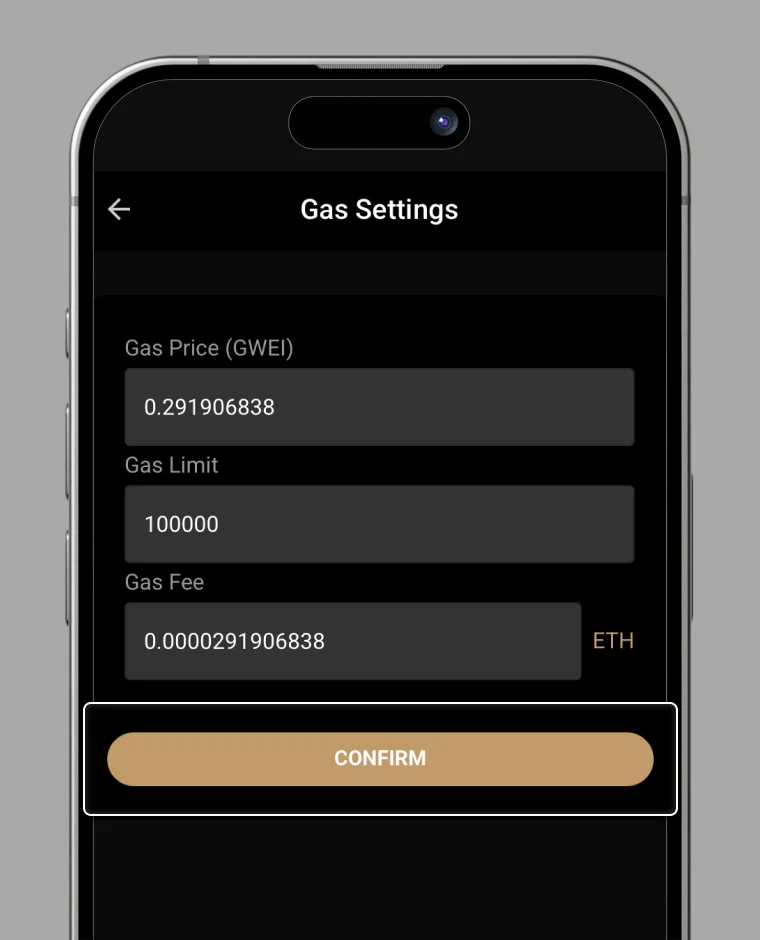
3.9 最終確認と送信
- すべての取引詳細を再確認します。
- "送信"をタップして転送を完了します。
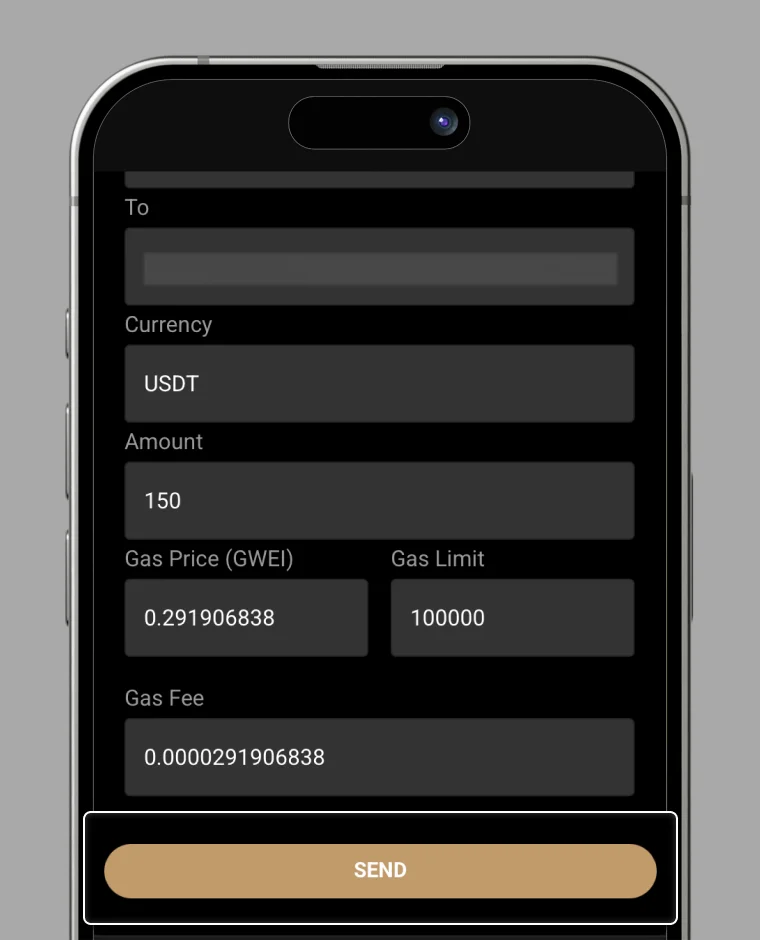
3.10 支払い完了!
取引が完了したら、"ホームページに戻る"をタップしてRC Walletのホームページに戻ります。
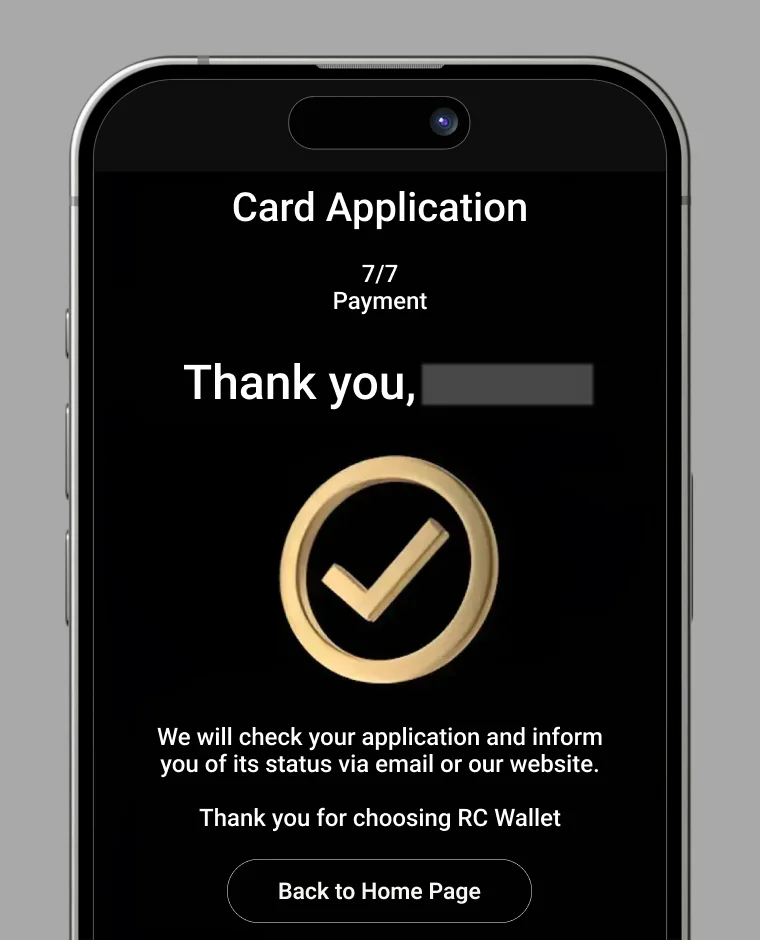
3.11 BoomFiからのメール確認
- BoomFiから確認メールが届きます。
- 送信者:BoomFi
- 件名:RC Wallet支払い成功
受信箱にメールが表示されない場合は、スパムまたは迷惑メールフォルダを確認してください。
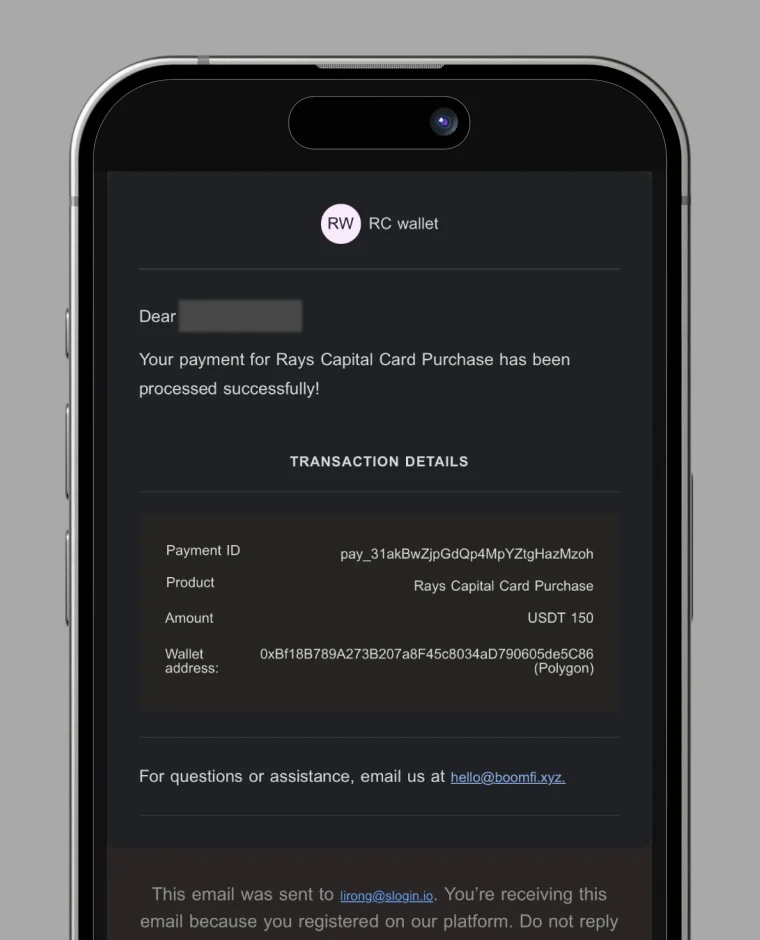
• 未払い金額(Amount Due)と決済ウォレットアドレスが含まれます。
• 支払いを完了するには、1時間以内に残額を送信してください。
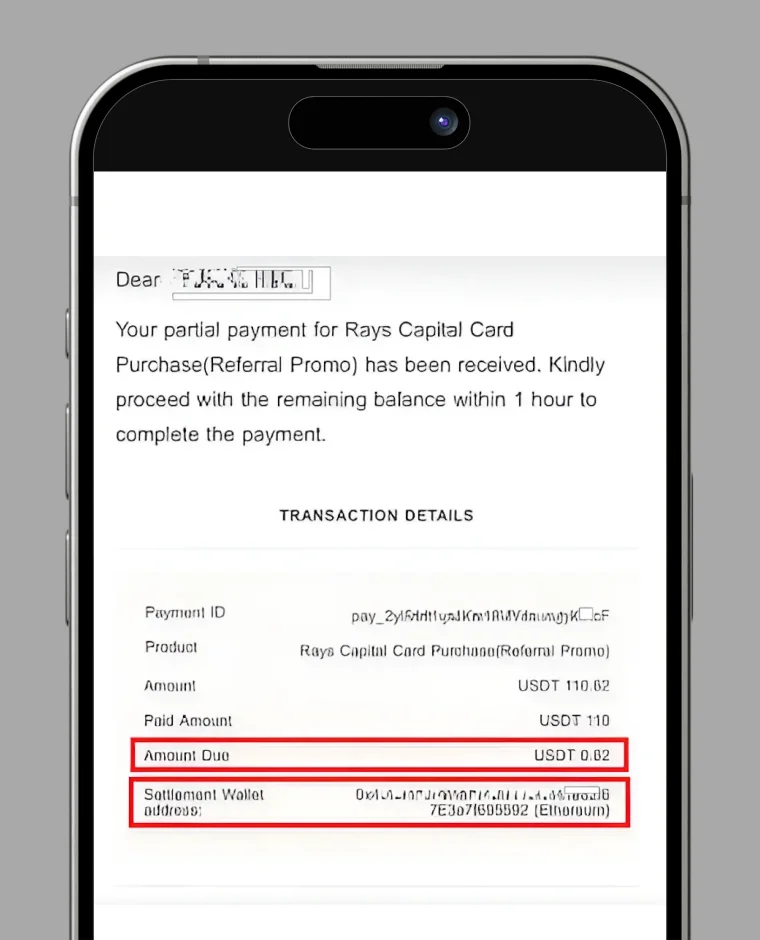
注意事項
• ニーモニックフレーズを安全に保管し、誰とも共有しないでください
• 遅延を避けるため、KYC認証を正確に完了してください
• 支払いのために十分なUSDT残高とガス代があることを確認してください
• プロセス中に問題が発生した場合はサポートに連絡してください